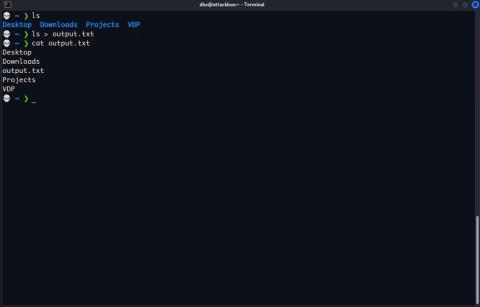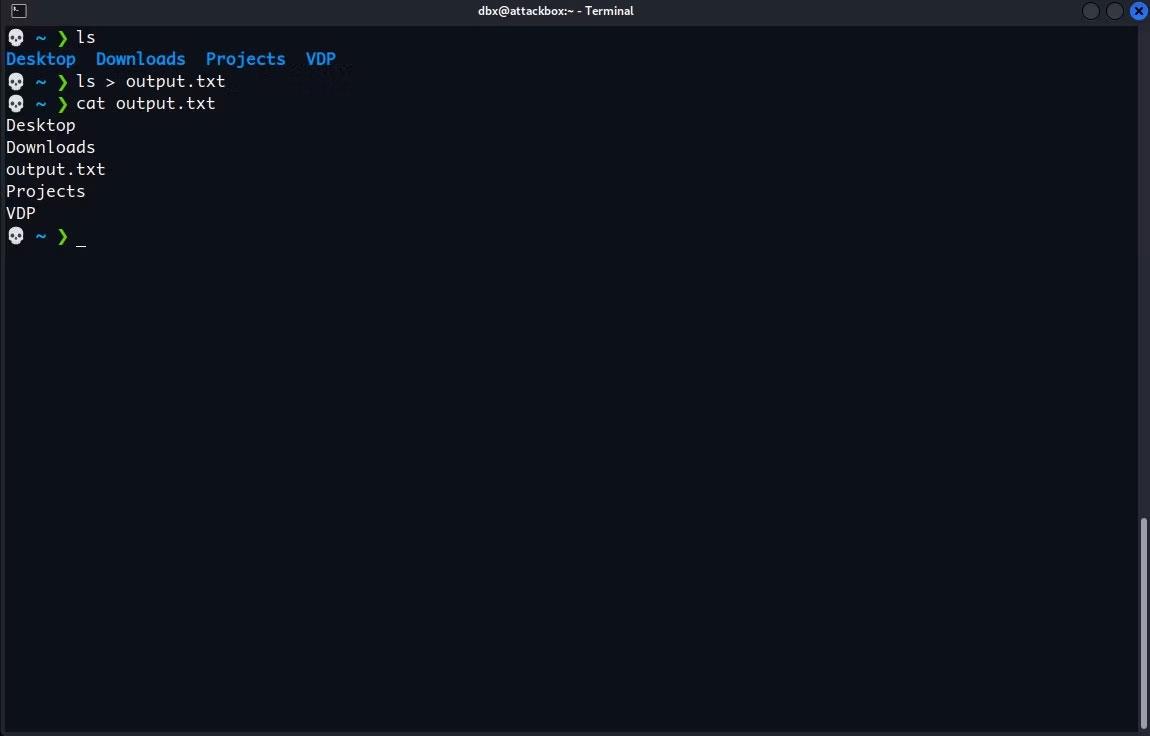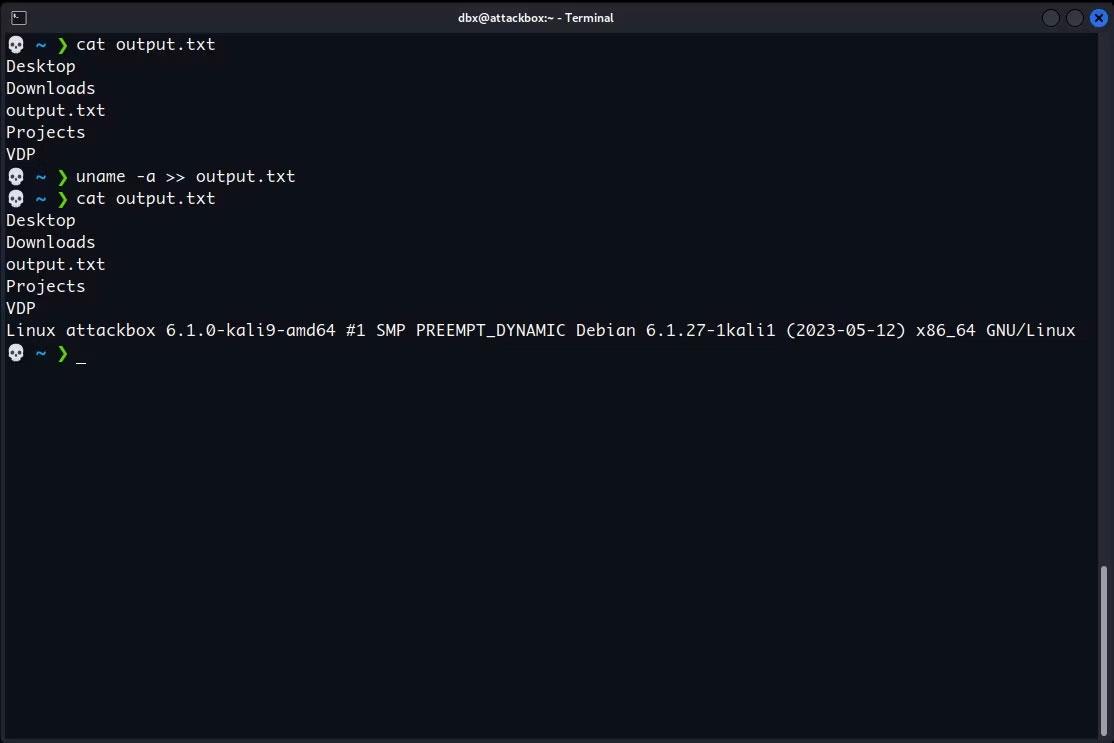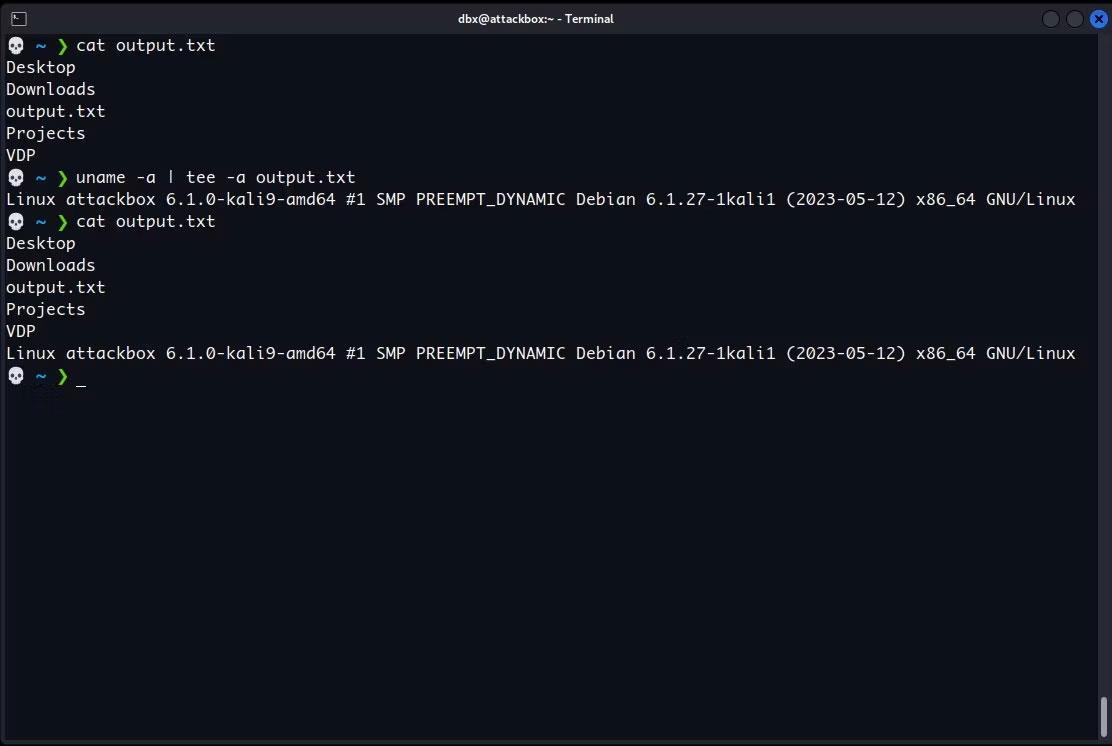Kun suoritat päätekomennon, se yleensä tulostaa tulosteen päätteeseen, jotta voit lukea sen välittömästi. Joskus haluat kuitenkin tallentaa tulosteen myöhempää analysointia varten tai yhdistää toisen työkalun kanssa.
Voit tehdä tämän käyttämällä tulosteen uudelleenohjausta komentorivillä. Opi lähettämään komentotuloste tekstitiedostoon Windowsissa, Macissa ja Linuxissa.
Ohjaa komentorivin tulos tiedostoon
Voit ohjata komennon tulosteen tiedostoon kahdella operaattorilla: >> ja > . On tärkeää, että ymmärrät näiden kahden operaattorin välisen eron, jotta vältytään tahattomalta tietojen katoamiselta.
> -kuvake luo uuden tiedoston tai korvaa vanhan tiedoston, jos se on jo olemassa. >>- operaattori luo myös uuden tiedoston, jos sitä ei ole olemassa, mutta se ei korvaa olemassa olevaa tiedostoa. Jos tiedosto on jo olemassa, se lisää tekstin tiedoston loppuun.
Jos haluat ohjata komennon tulosteen tiedostoon, kirjoita komento, määritä sitten >- tai >>- operaattori ja anna lopuksi polku tiedostoon, johon haluat ohjata tulosteen. Esimerkiksi näin voit tallentaa ls-komennon tulosteen, joka luettelee hakemiston sisällön:
ls > /path/to/file
Korvaa /path/to/file koko polkulla tiedostoon, jota haluat käyttää. Komento suoritetaan äänettömästi ja tallentaa tulosteen määrittämääsi tiedostoon.
Voit tarkastella tiedoston sisältöä päätteessä käyttämällä cat-komentoa . Korvaa jälleen /polku/tiedosto tarkasteltavan tiedoston koko polulla.
cat /path/to/file
Sinun pitäisi nähdä komennon tulos uudessa tiedostossasi:
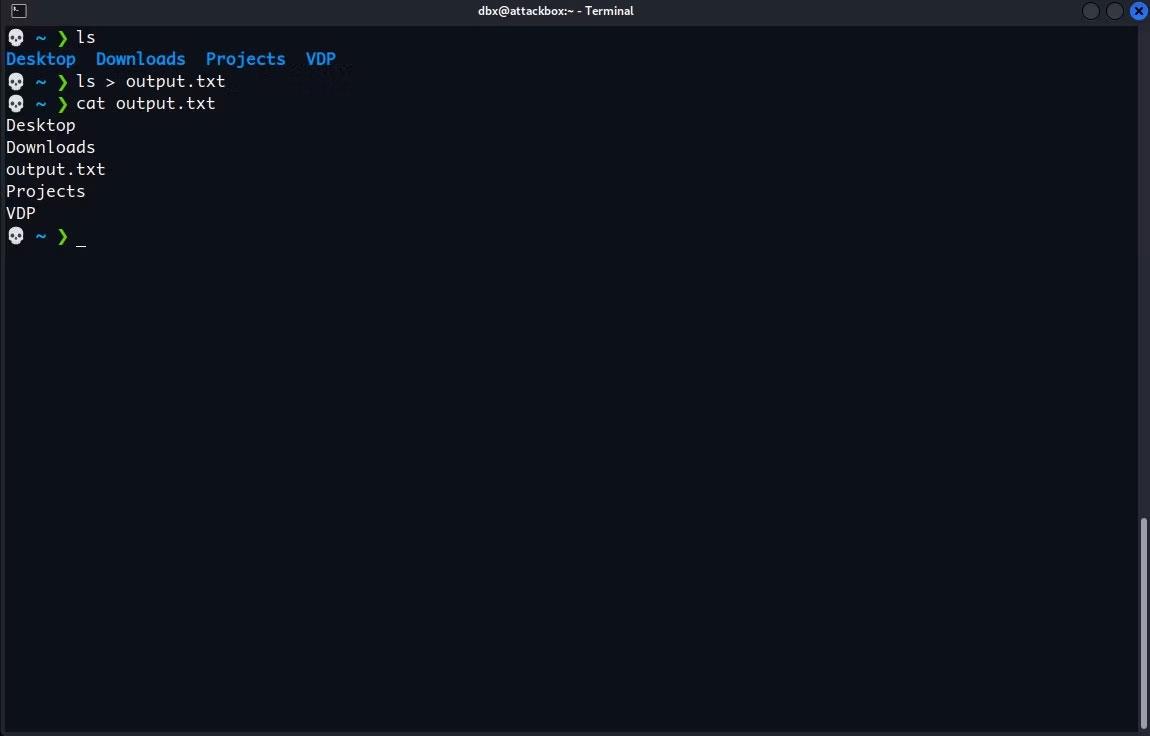
Ohjaa ls:n tulos tiedostoon
Operaattori > korvaa olemassa olevan tiedoston sisällön. Jos haluat tallentaa useiden komentojen tulokset yhdeksi tiedostoksi, käytä sen sijaan >>- operaattoria . Tämä lisää tiedostoon, joten et menetä aiempia tallentamiasi tuloksia.
Kokeile esimerkiksi lisätä järjestelmätiedot juuri luomasi tiedoston loppuun. Suorita vain uname -a Linuxissa/Macissa - tai ver-komento, jos käytät Windowsia - ja lisää >>- operaattori sekä tiedoston polku:
uname -a >> /path/to/file
Toista tämä prosessi niin monta kertaa kuin haluat jatkaaksesi komentotulosteen lisäämistä tiedoston loppuun.
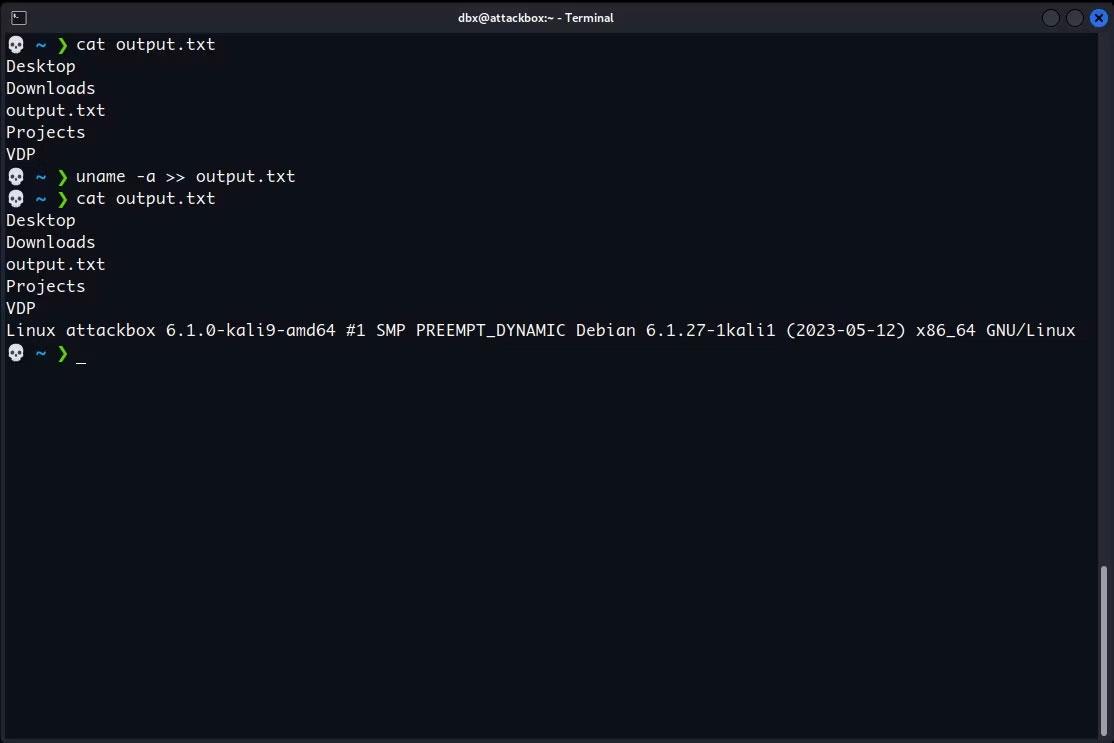
Liitä tulos tiedostoon
Vie tulos näytölle ja ohjaa se tiedostoon
Operaattorit > ja >> eivät näytä komennon tulosta näytöllä, ne vain lähettävät sen tiedostoon. Jos haluat lähettää tulosteen tiedostoon ja tarkastella sitä näytöllä, käytä tee-komentoa.
Jos haluat käyttää tee-komentoa, lähetä toisen komennon tulos kyseiseen komentoon käyttämällä putkioperaattoria, pystypalkkia (|). Esimerkiksi näin voit lähettää ls-komennon lähdön teelle putken avulla:
ls | tee /path/to/output.txt
Tee-komento lähettää sitten tuotoksen sekä näyttöön että määrittämääsi tiedostoon. Tämä toiminto korvaa tiedoston tai luo uuden tiedoston, jos sitä ei ole olemassa, kuten > -operaattori .
Jos haluat käyttää tee-komentoa tulostaaksesi tuloksen näytölle ja liittääksesi sen tiedoston loppuun, lisää -a- lippu ennen tiedostopolkua, esimerkiksi:
uname -a | tee -a /path/to/output.txt
Näet komennon ulostulon näytöllä ja voit tarkistaa catilla, että tee myös lisäsi sen tiedostoon:
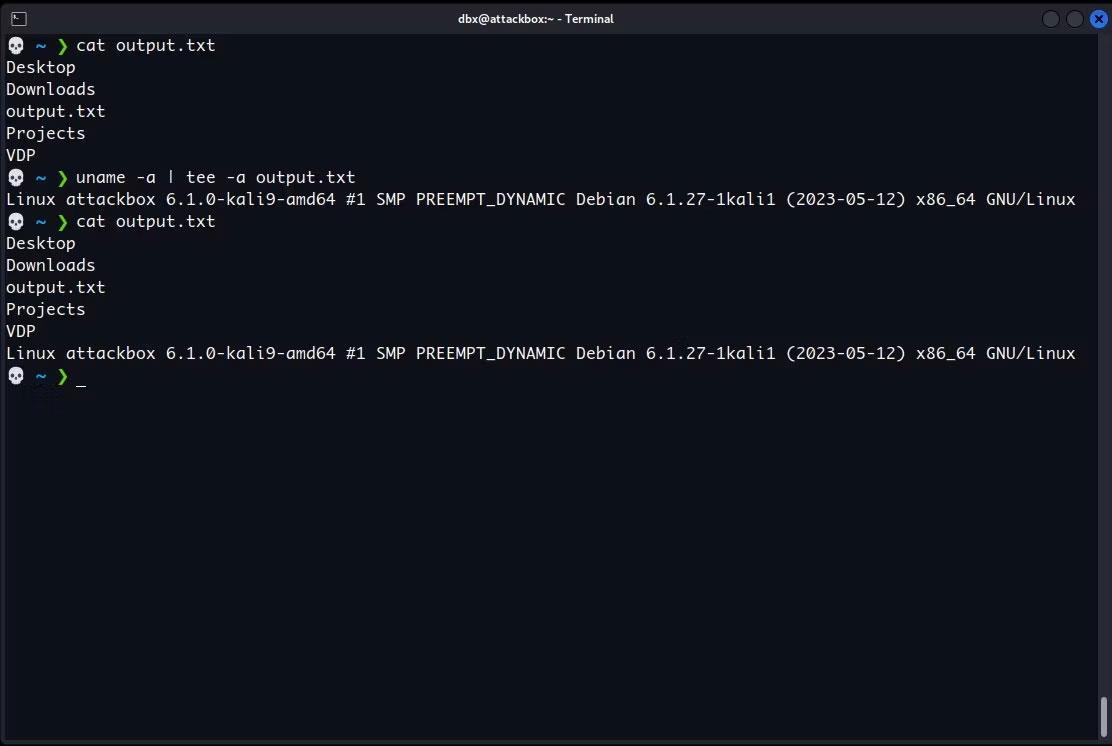
Liitä tulos tiedostoon tee-komennolla